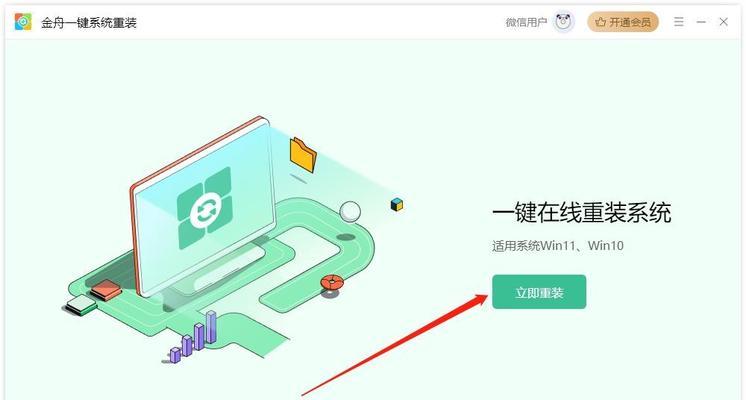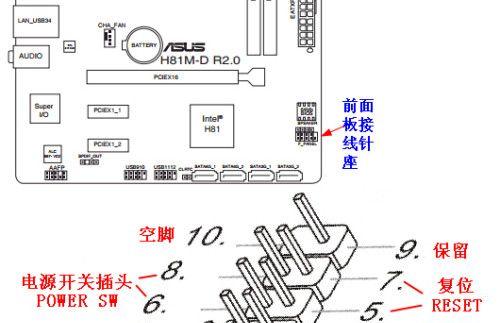在使用华硕电脑进行系统安装时,正确设置BIOS、分区和安装Win7是非常重要的。本文将详细介绍华硕BIOS装系统的步骤和技巧,帮助读者顺利完成系统安装。
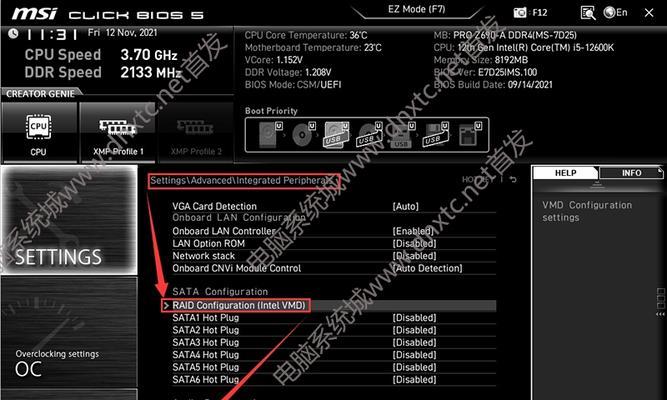
一:了解BIOS设置
在开始安装系统之前,我们首先需要了解华硕电脑的BIOS设置。BIOS是一种固化在计算机主板上的软件,它负责启动计算机和管理各硬件设备的工作。我们需要进入BIOS界面,设置启动选项,以确保能够从U盘或光盘启动。
二:进入BIOS界面
开机时按下Del或F2键可以进入华硕电脑的BIOS设置界面。进入后,我们需要找到“Boot”或“启动选项”菜单,以便设置启动顺序。将“FirstBootDevice”设置为U盘或光盘,以便从其中启动系统安装程序。

三:硬盘分区与格式化
接下来,我们需要对硬盘进行分区和格式化操作。在BIOS设置中,设置好启动选项后,重新启动电脑并按照提示进入Win7安装界面。在安装界面中,选择“自定义高级”安装类型,并在分区选择界面上点击“新建”按钮来对硬盘进行分区。
四:创建主分区和系统保留分区
在硬盘分区界面上,点击“新建”按钮后,可以选择创建主分区和系统保留分区。系统保留分区是用于存放系统文件的重要分区,我们可以设置其大小为100MB。主分区用于安装操作系统,可以使用剩余的硬盘空间。
五:选择分区格式化方式
在进行硬盘分区后,我们需要选择对分区进行格式化的方式。一般来说,我们选择NTFS格式化方式,这是Windows操作系统的默认格式。点击“格式化”按钮后,系统会自动将分区格式化为NTFS文件系统。
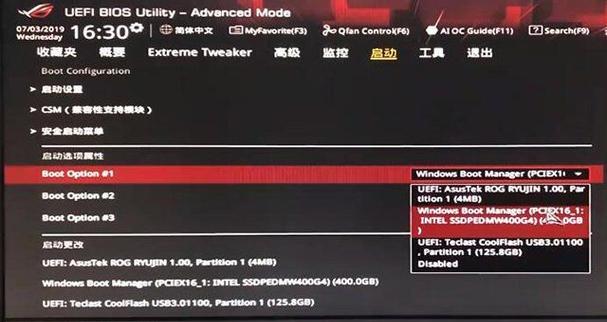
六:系统安装文件的拷贝
完成硬盘格式化后,系统会自动开始将Win7安装文件拷贝到分区中。这个过程可能需要一些时间,请耐心等待。
七:系统安装
当文件拷贝完成后,系统会自动重启电脑,并开始进行Win7的安装。在安装过程中,我们需要根据提示进行一些基本设置,如选择语言、时区和键盘布局等。
八:安装过程中的注意事项
在安装过程中,我们需要注意一些细节。例如,在选择安装分区时,要确保选择正确的主分区进行系统安装。此外,要注意保证电脑供电稳定,以免在安装过程中出现意外。
九:安装完成后的配置
当Win7安装完成后,系统会自动重启电脑。此时,我们需要进行一些配置,如设置用户名、密码和计算机名称等。根据个人需求选择所需配置,并点击“下一步”完成配置。
十:更新和驱动安装
在系统安装完成后,为了确保系统的正常运行,我们需要进行更新和驱动的安装。通过连接到网络并访问WindowsUpdate,可以下载最新的系统更新。同时,华硕官网也提供了各种驱动程序的下载。
十一:软件和文件迁移
当系统和驱动都安装完毕后,我们可以将之前备份的软件和文件迁移到新系统中。这样可以保留之前的数据和设置,提高工作效率。
十二:防病毒软件安装
为了保护电脑的安全,在系统安装完成后,我们需要安装防病毒软件。选择一款可信赖的防病毒软件,并进行全盘扫描,确保系统的安全。
十三:个性化设置
在完成基本安装和设置后,我们可以根据个人喜好进行系统的个性化设置。例如,更改桌面背景、安装自己喜欢的软件、调整系统的外观等。
十四:备份系统和数据
当所有设置完成后,为了防止系统故障或数据丢失,我们应定期备份系统和重要数据。这可以保证在系统出现问题时能够快速恢复到之前的状态。
十五:
通过本文的华硕BIOS装系统教程,我们了解了正确设置BIOS、分区和安装Win7的步骤和技巧。希望本文能帮助读者顺利完成华硕电脑的系统安装,并提高使用体验和工作效率。